Hoe voeg je verbindingen toe aan Google Sheets
Nadat je de Google Sheets add-on hebt geïnstalleerd, open je je Google Sheets-document, start je de add-on en gebruik je het Verbindingen-paneel om een nieuw account toe te voegen.
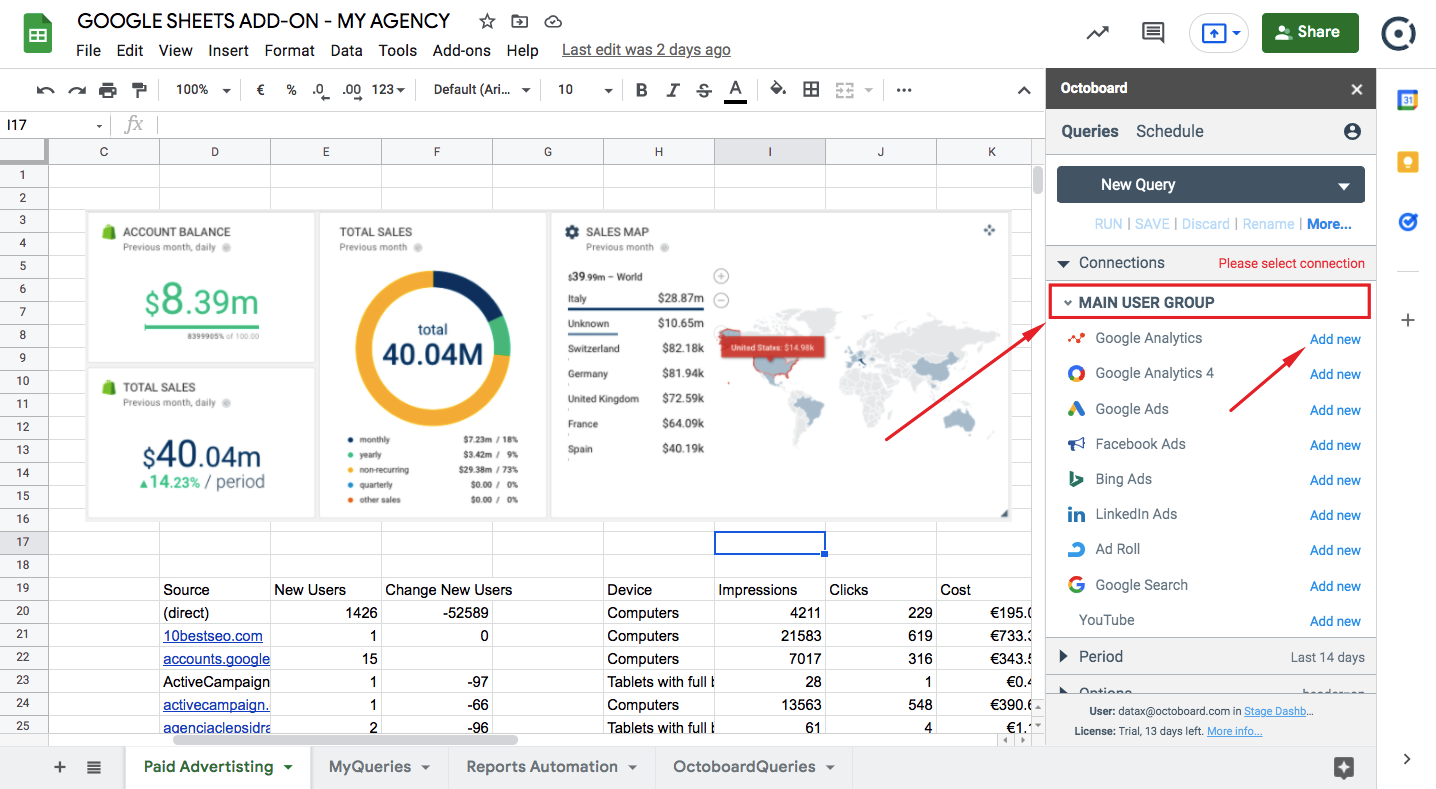
Klik op de "Nieuw toevoegen" link en zorg ervoor dat je het toevoegt aan de juiste organisatie in je Octoboard-account.
Een popup-venster verschijnt en vraagt u om uw nieuwe aanmeldingsgegevens in te voeren.
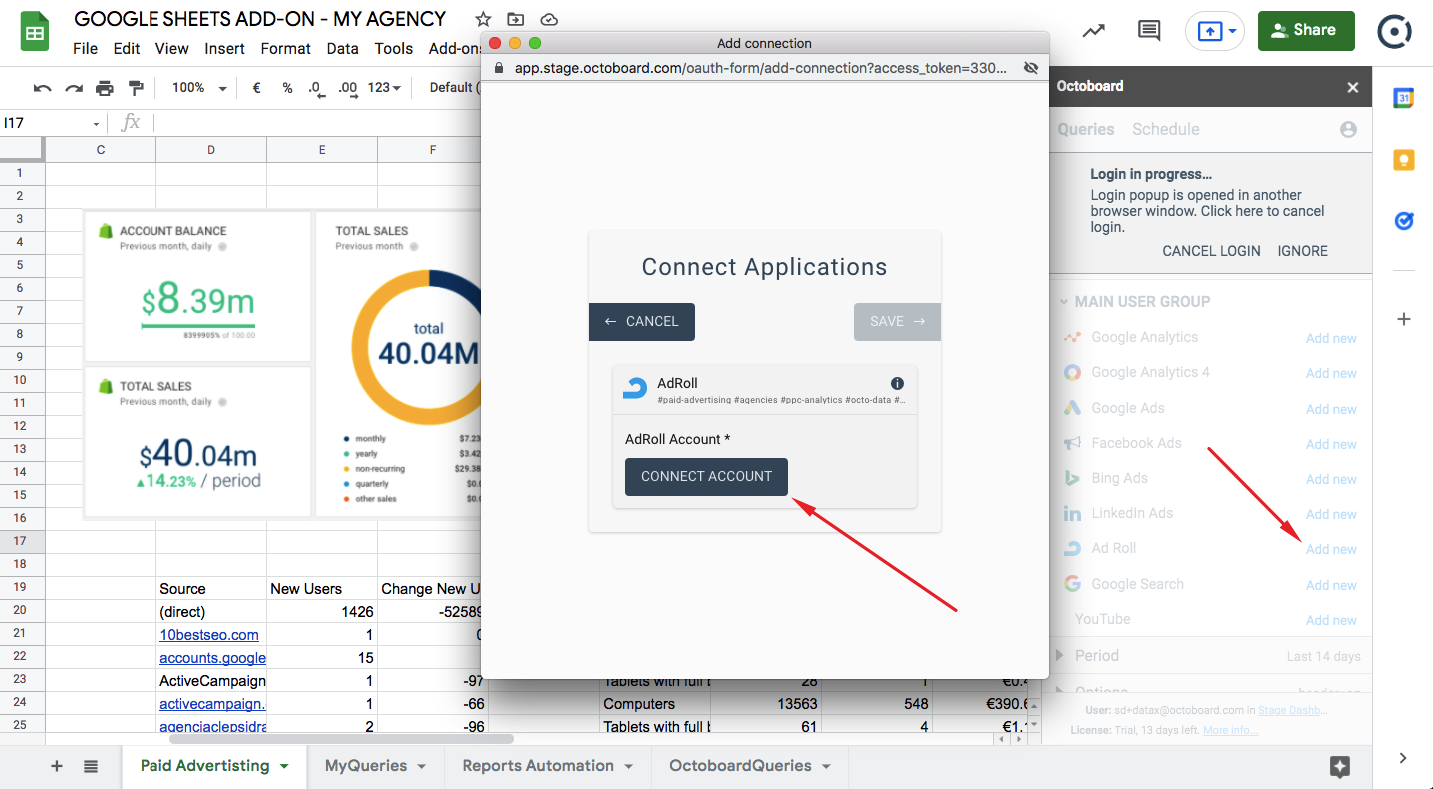
Nadat u uw aanmeldingsproces heeft voltooid, verschijnt de nieuwe verbinding in de Google Sheets-add-on en wordt deze ook weergegeven in uw Octoboard-account. De afbeelding hier, bijvoorbeeld, toont in totaal vier aanmeldingen, waarvan er twee zijn verbonden met (en gebruikt in) de Google Sheets-add-on:
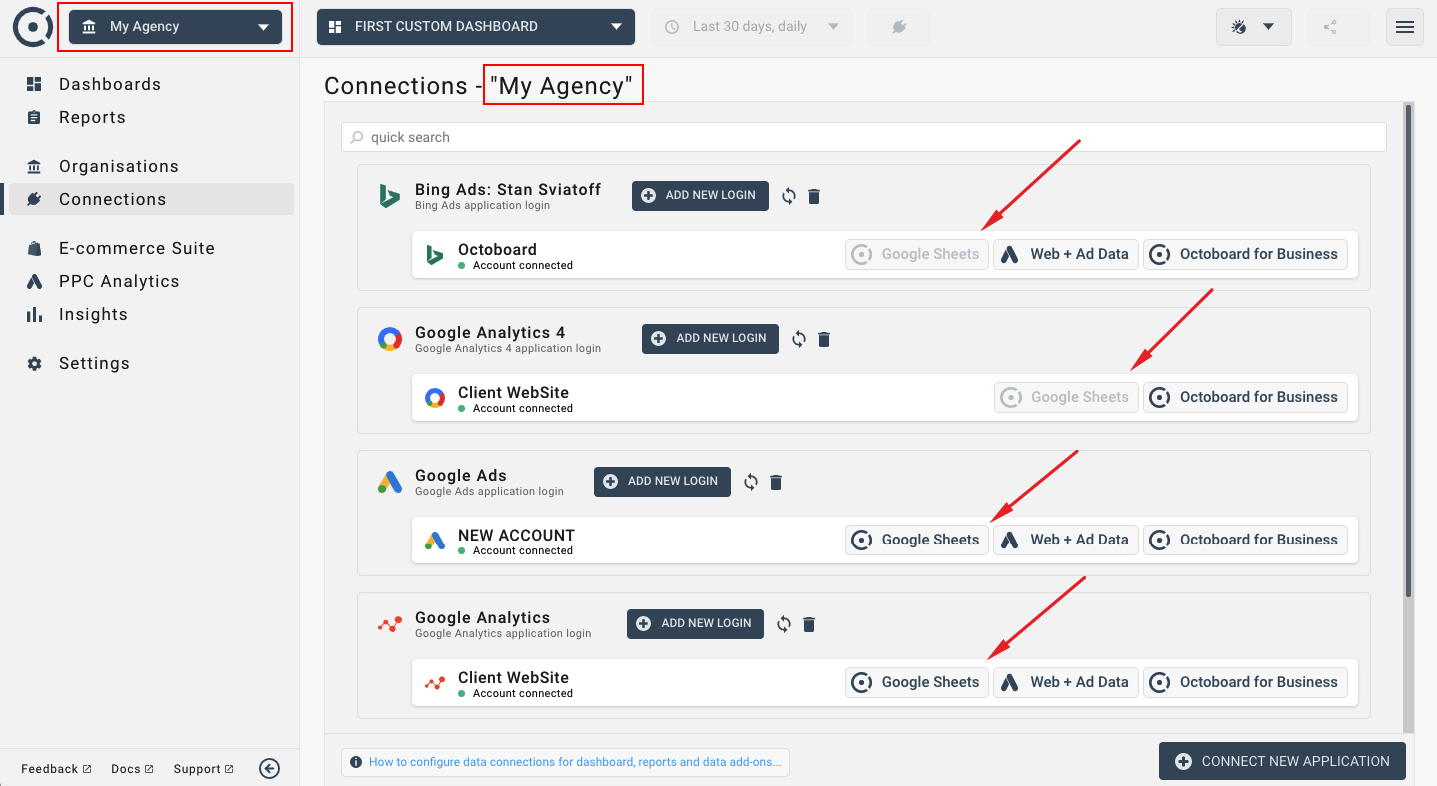
Merk op dat de Google Sheets-add-on het mogelijk maakt om cloud-app-aanmeldingen toe te voegen aan verschillende organisaties in het Octoboard-account. Het is mogelijk om meerdere keren verbinding te maken met dezelfde aanmelding (Facebook Ads-account, Google Analytics-eigenschappen en andere) - één keer voor elke Octoboard-organisatie (klant of afdeling).
Om een verbinding te verwijderen, zoekt u uw Octoboard-organisatie (klant in Octoboard voor Agencies of team Octoboard voor Business) in het Verbindingen-paneel van de add-on, vindt u uw verbinding en klikt u op de verwijderknop. De volgende afbeelding laat zien waar u de verwijderknop kunt vinden:
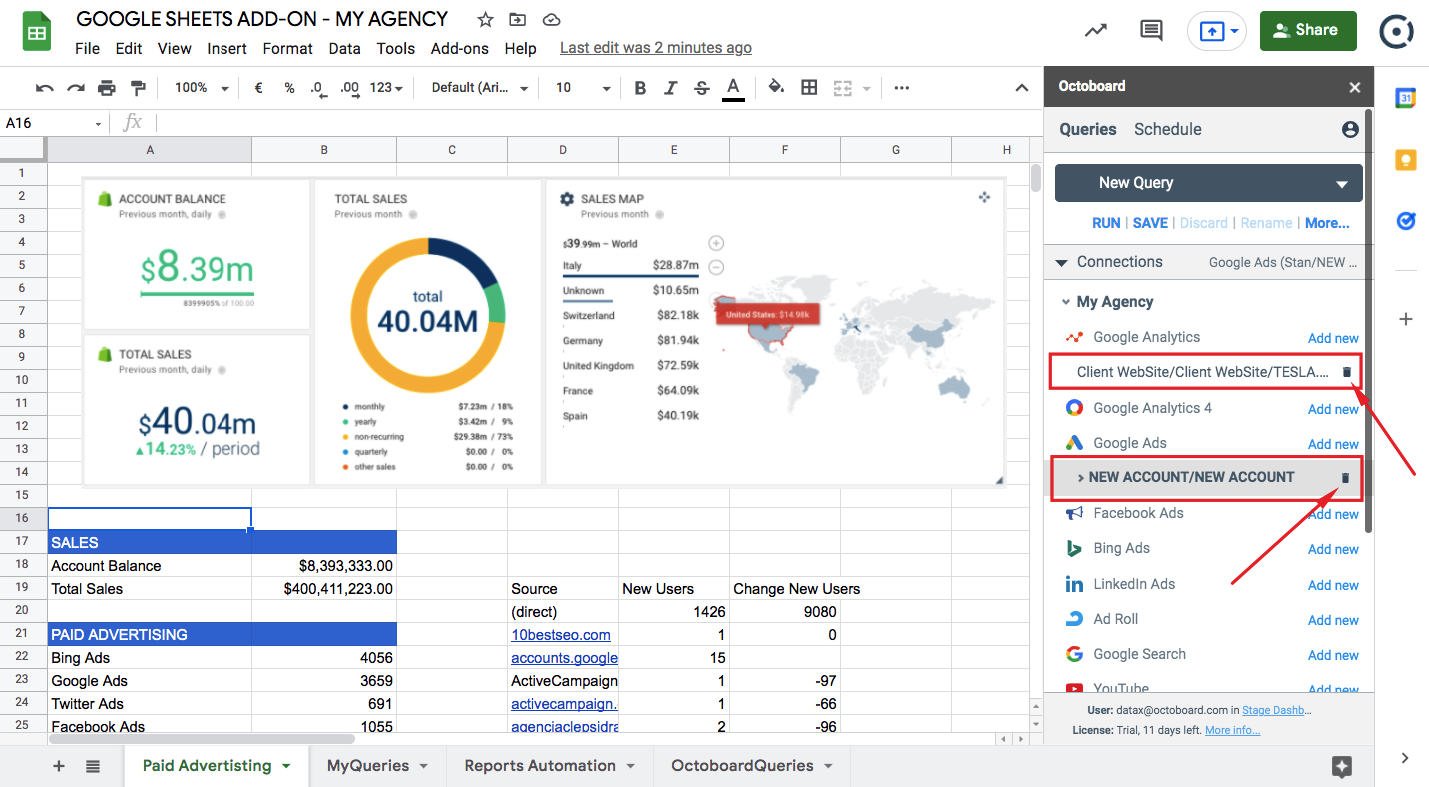
Let op dat de add-on verbindingen toont voor de geselecteerde query. Om alle verbindingen te bekijken, klik op Nieuwe Query in het vervolgkeuzemenu. Alle momenteel beschikbare verbindingen in alle organisaties worden getoond in het verbindingenpaneel.
Als u een verbinding heeft verwijderd, zullen alle queries die afhankelijk zijn van die verbinding stoppen met uitvoeren. U kunt altijd de status van uw queries controleren door gebruik te maken van de optie Beheer Queries die wordt getoond op de volgende afbeelding:
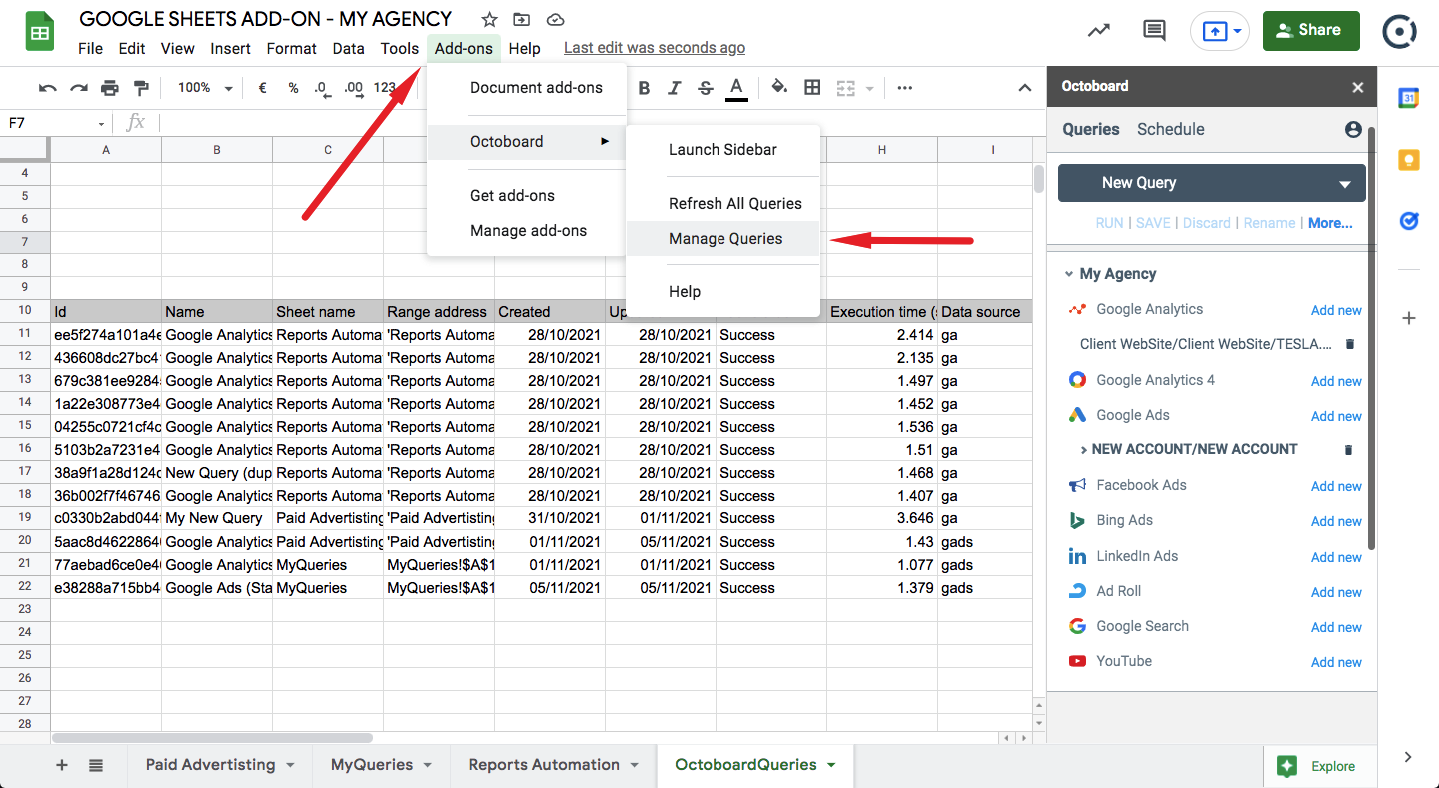
Voor meer details over het beheren van queries (aanmaken, uitvoeren, verwijderen, wijzigen van queries), lees alstublieft deze tutorial.
Wanneer u werkt met de add-on, ziet u alleen Octoboard-organisaties (klanten en teams) die zichtbaar zijn voor u als gebruiker van het Octoboard-platform. Om alle organisaties te bekijken, zorg ervoor dat u bent toegevoegd aan het Octoboard-platform als beheerder van uw hoofdorganisatie (bovenste organisatie in de lijst). Voor meer informatie over het beheren van meerdere gebruikers en gebruikersrollen in Octoboard, lees alstublieft deze tutorial.
Nu u een verbinding heeft toegevoegd, kunt u beginnen met het toevoegen en beheren van gegevensquery's in uw documenten. Lees alstublieft deze tutorial die uitlegt hoe u gegevensquery's kunt maken, verwijderen, opslaan en wijzigen.